在当今的课堂上,PowerPoint 演示文稿已成为常态。 我们都熟悉常见的幻灯片,直截了当、静态无声。 但问题是,它们有时会让学习变得被动和枯燥。 既然我们可以做出改变,为什么还要让这种情况继续下去呢?
PowerPoint 不仅仅是幻灯片,它还是创意的源泉。 PowerPoint 可以成为制作有趣游戏(如互动谜题)的乐园。
在本博客中,我们将超越常规,揭开 PowerPoint 隐藏潜力的秘密。 让我们探索如何在 PowerPoint 中制作互动拼图游戏 – 免费提供 PowerPoint 拼图模板。 您准备好投入其中,将幻灯片变为非凡的作品了吗?
互动式 PowerPoint 拼图的力量
当今世界,人们的注意力容易分散,注意力不集中,因此,游戏化成为了吸引和调动注意力的战略工具。 游戏化不仅仅是把学习变成游戏,它还利用了我们对竞争、好奇心和成就感的心理倾向。 通过将互动谜题和游戏化工具等游戏化元素融入演示中,您就能创造出一个吸引人的环境,让人们心甘情愿地沉浸在解决问题和批判性思维中。
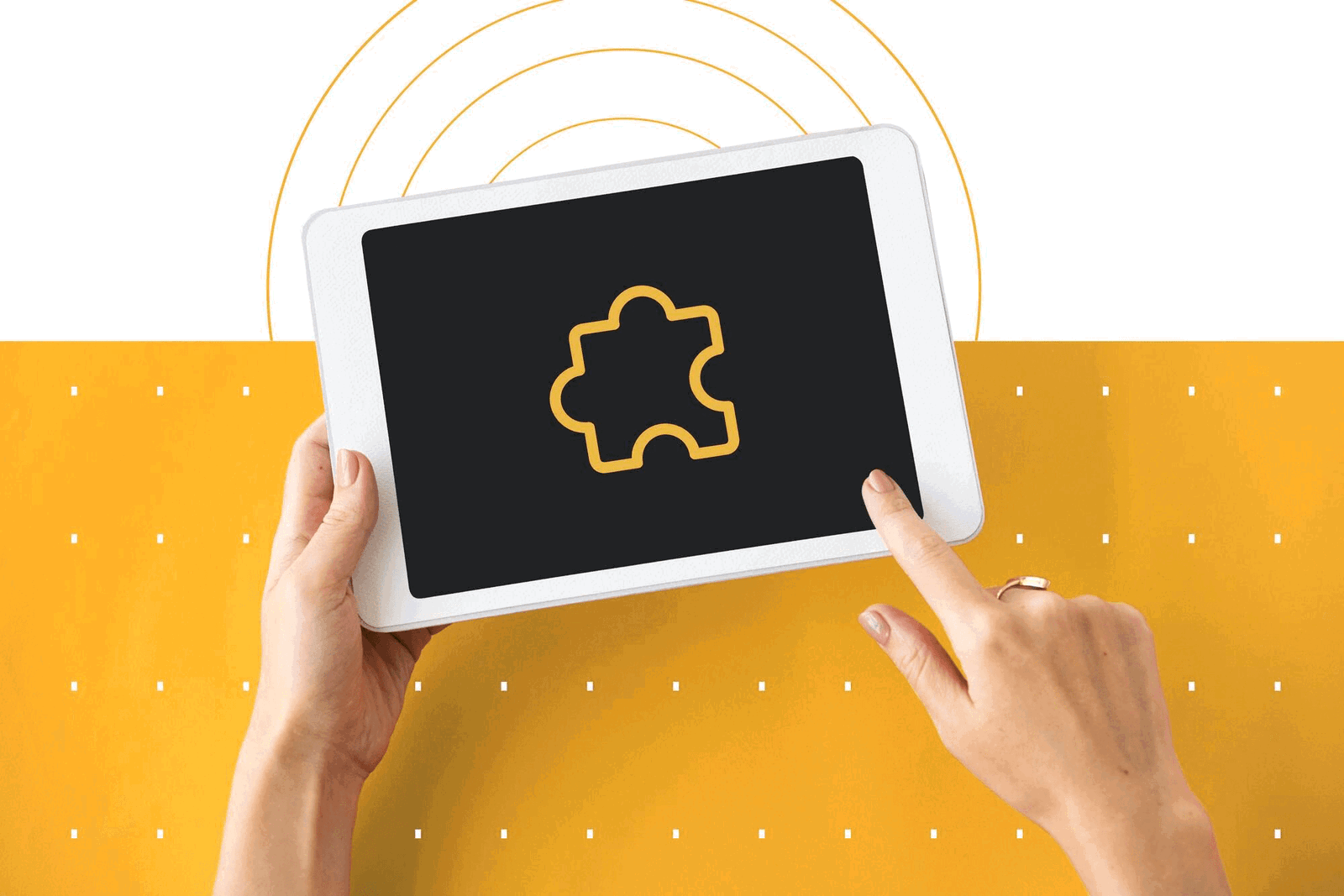
这种方法能培养成就感,激发征服挑战的欲望,与传统演示中被动吸收信息的做法形成鲜明对比。
数字是不会说谎的,数据描绘了一幅令人信服的互动影响画卷。案例研究表明,富含互动元素的演示文稿所吸引的注意力明显高于静态演示文稿。
我们对希腊雅典国立技术大学电气与计算机工程学院的 365 名学生进行了抽样调查。
结果表明,与传统的讲授式教学相比,基于挑战的游戏化教学大大提高了学生的学习成绩,达到了令人印象深刻的 89.45%。 此外,学生的集体学习成绩显著提高了 34.75%。
基于挑战的游戏化使学生成绩提高了 89.45%。
科学直通车
互动式 PowerPoint 拼图如何迎合不同的学习风格
没有两个学习者是相同的,互动拼图和这些互动课堂游戏可以帮助不同需求和学习风格的学生更好地学习。
👁视觉学习者
- 在摆弄拼图的过程中,视觉学习者通过空间识别来吸收信息。 将碎片排列成一个连贯的整体,可以让他们看到更大的画面。 谜题中的颜色、形状和图像都是视觉线索,有助于理解和记忆。
👂🏻听觉学习者
- 互动谜题通过叙事线索满足听觉学习者的需求。 通过在谜题中融入讲故事的元素,可以让这些学习者参与到不断展开的叙述中。 每块拼图都有一个故事情节,吸引他们的想象力,鼓励他们积极倾听,破解隐藏在拼图框架中的故事。
🖐🏼动觉学习者
- 解开谜题的触觉行为深深地引起了动觉学习者的共鸣。 他们的双手与实物拼图接触,加强了动作与理解之间的联系。 触觉体验使他们能够直接与内容互动,将抽象的概念转化为具体的见解。
🧠逻辑学习者
- 对于逻辑学习者来说,益智游戏是一种复杂的智力练习。 每一块拼图都代表着一条线索,一个谜中谜。 当他们努力将这些线索拼凑在一起时,就开始了推理和模式识别之旅。 谜题的逻辑结构吸引了他们的分析思维,鼓励他们有条不紊地解决问题。
通过营造一个适合多种学习方式的环境,你就能创造一种包容性的体验,让每个人都能以与自己产生共鸣的方式学习材料。 而互动益智游戏就能做到这一点,确保教学内容深入每个学生的心灵。
创建 PowerPoint 拼图模板
您准备好用 PowerPoint 中的互动谜题吸引不同学习风格的学生了吗? 在我们开始一步步讲解如何制作 PowerPoint 拼图之前,请先下载这个模板!
请按照以下步骤在 PowerPoint 中将一张简单的图片转换成诱人的益智游戏:
步骤 1:选择主要拼图图像
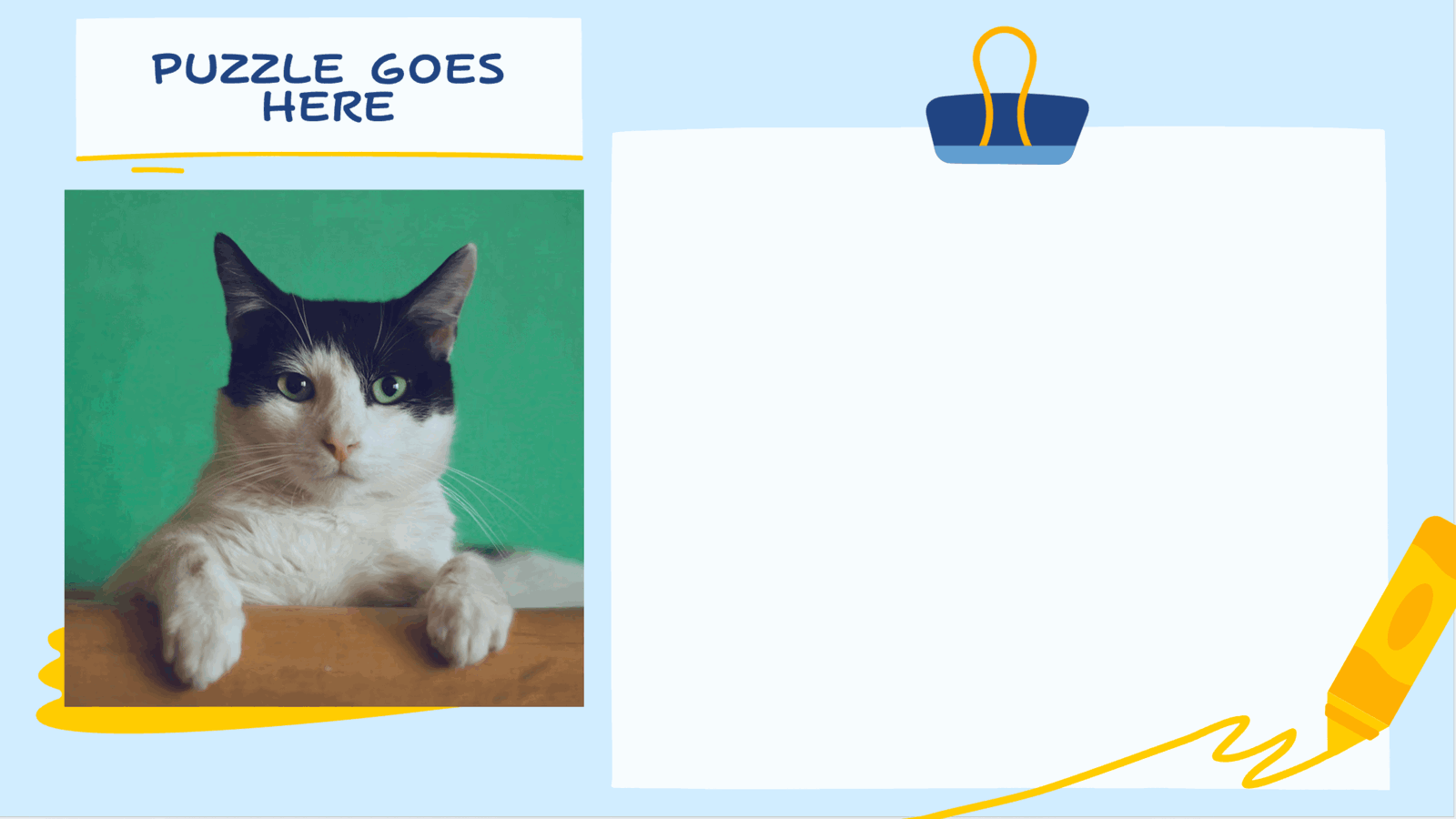
首先,选择一张与内容相符的图片。 它可以是一幅插图、一张照片,也可以是任何你想变成谜题的视觉元素。 这幅图将成为您拼图的画布。
步骤 2:叠加一个正方形
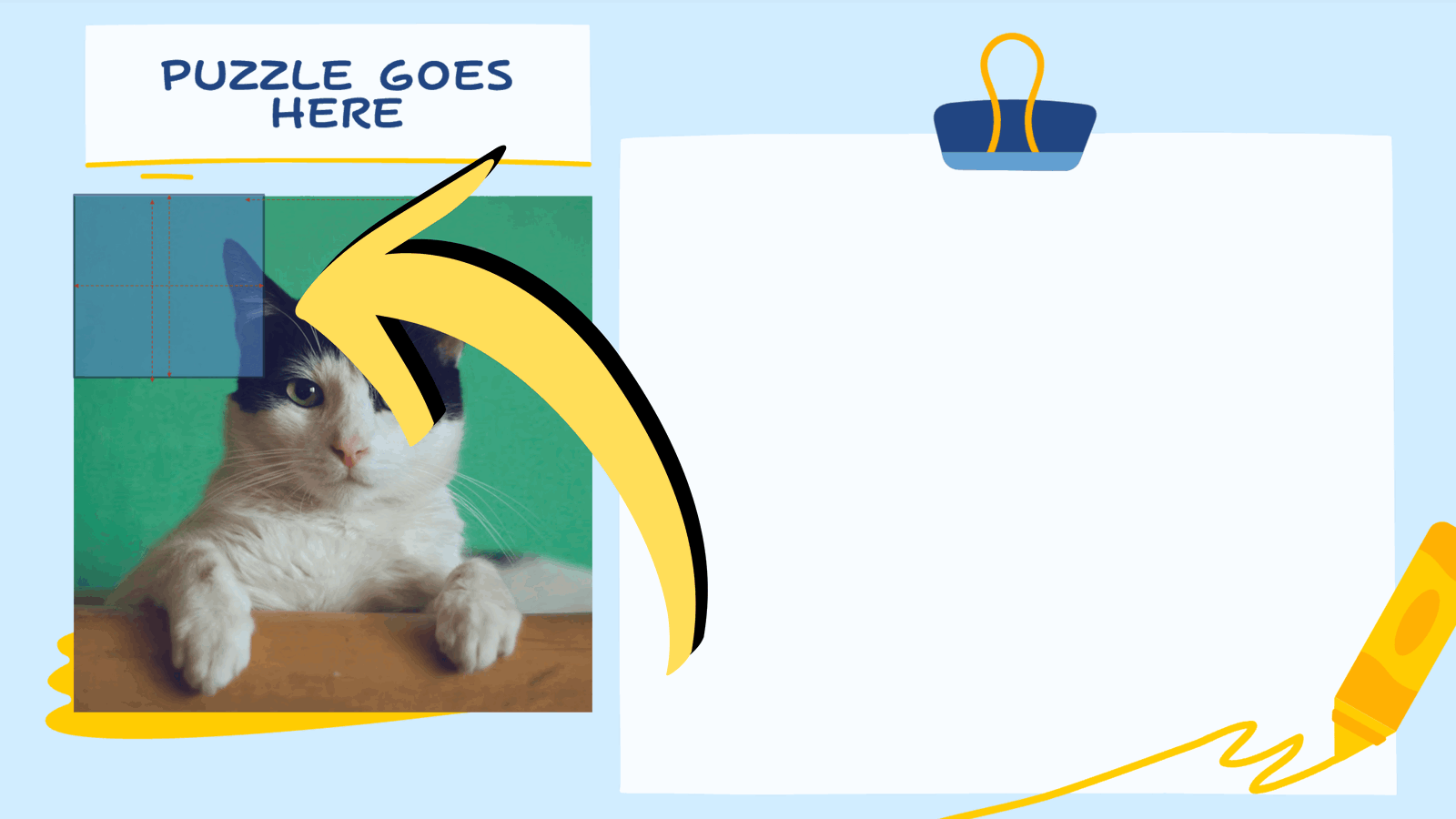
要启动拼图创建程序,请在所选图片的某一部分上叠加一个正方形。 这个正方形将作为第一块拼图的基础。 您可以对其进行战略性定位,将图像分割成不同的片段。
步骤 3:选择图像和形状
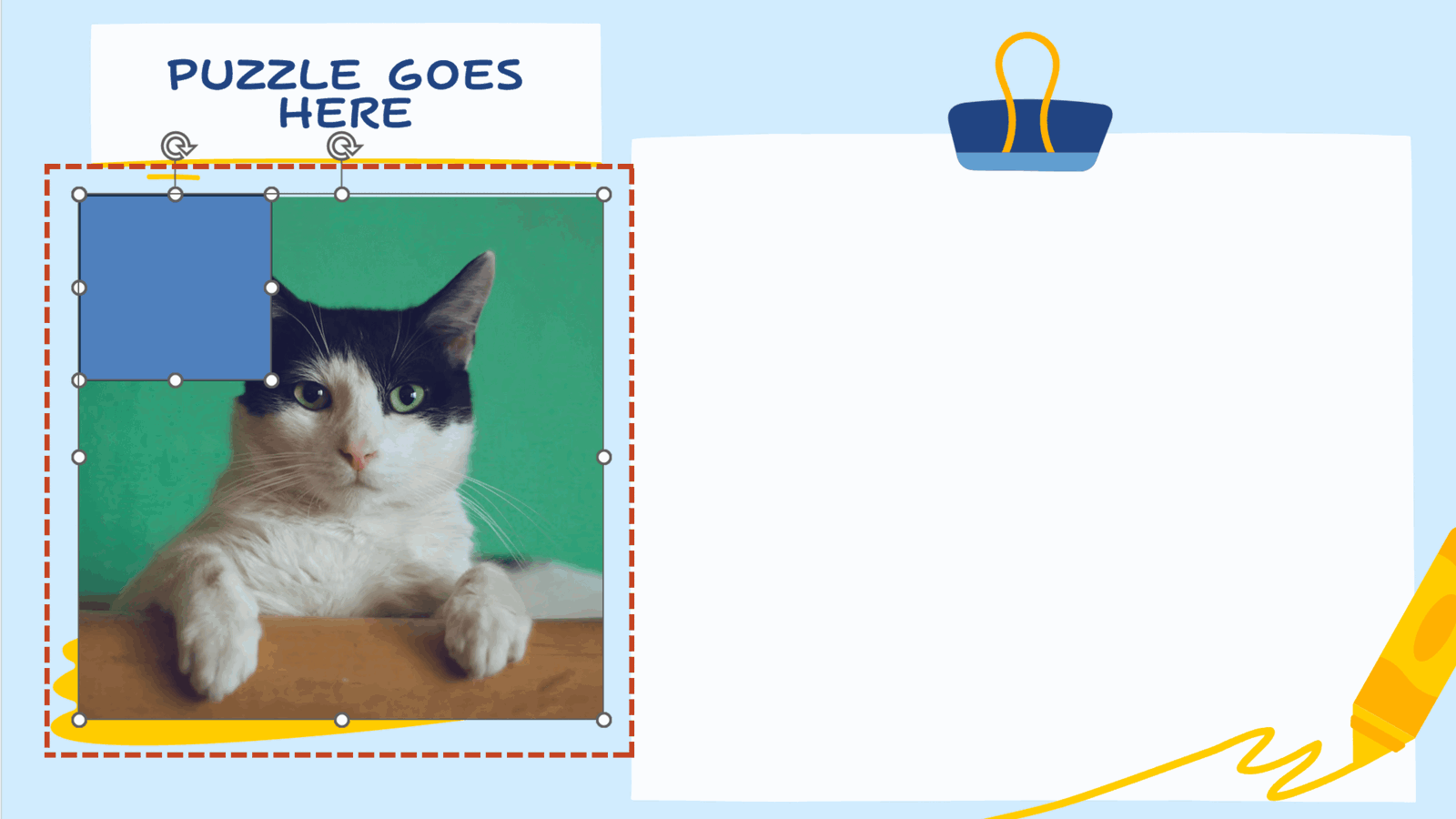
图像和正方形形状都已就位,现在是将它们合并在一起的时候了。 首先点击选择图片。 然后,按住 Shift 键,点击正方形。 这种双重选择对随后的合并过程至关重要。
步骤 4:按片段合并
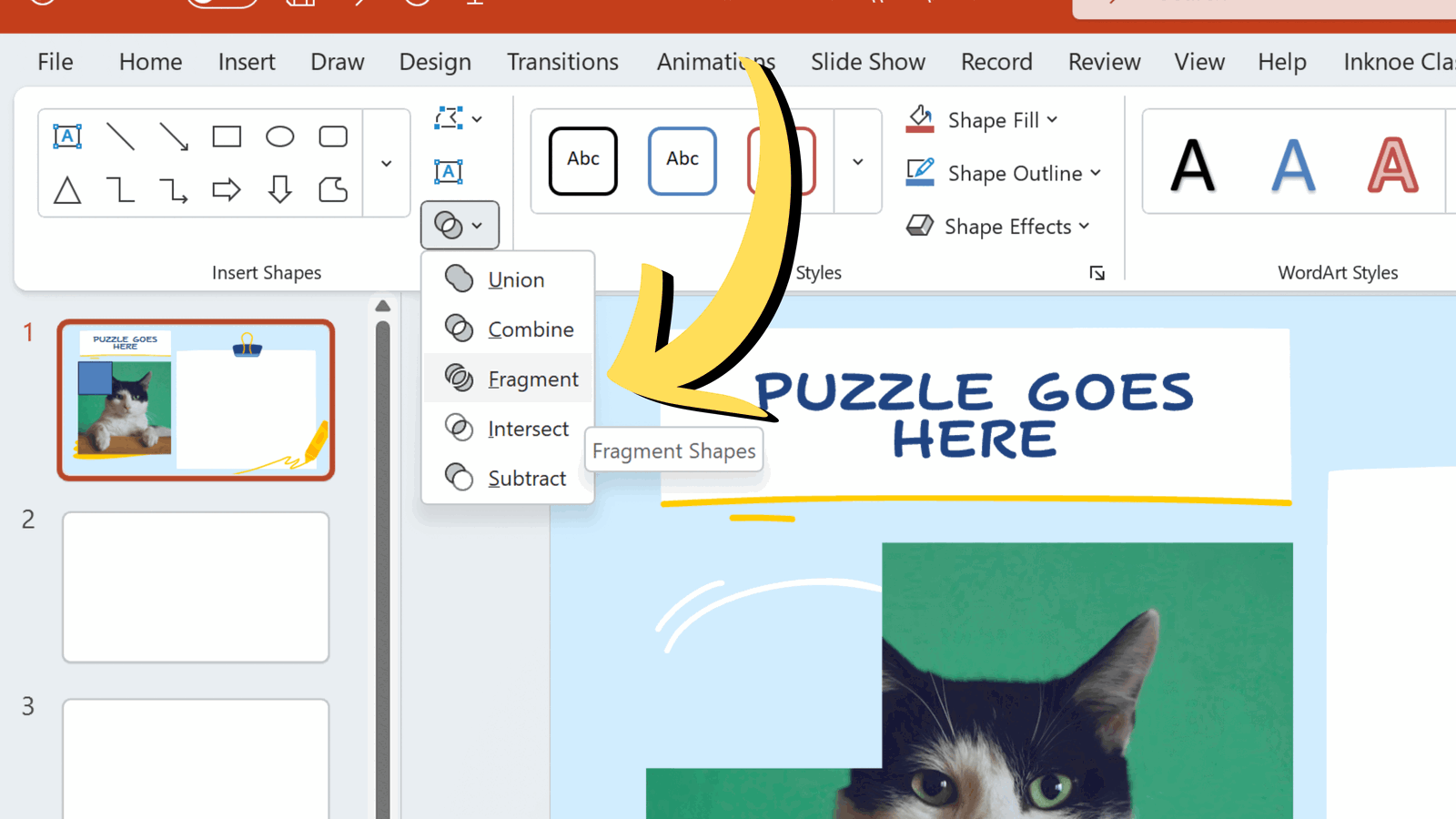
导航至 PowerPoint 功能区中的 “形状格式 “选项卡。 在该选项卡中找到 “合并形状 “图标。 点击它,然后从下拉菜单中选择 “片段”。 此操作会将所选形状分解成更小的片段,基本上是沿着正方形的线条对图像进行切片。
💡 使用 PowerPoint 的合并形状功能有很多方法。 更多关于每种功能及其工作原理的信息,请点击此处。
步骤 5:重复步骤 2 至 4
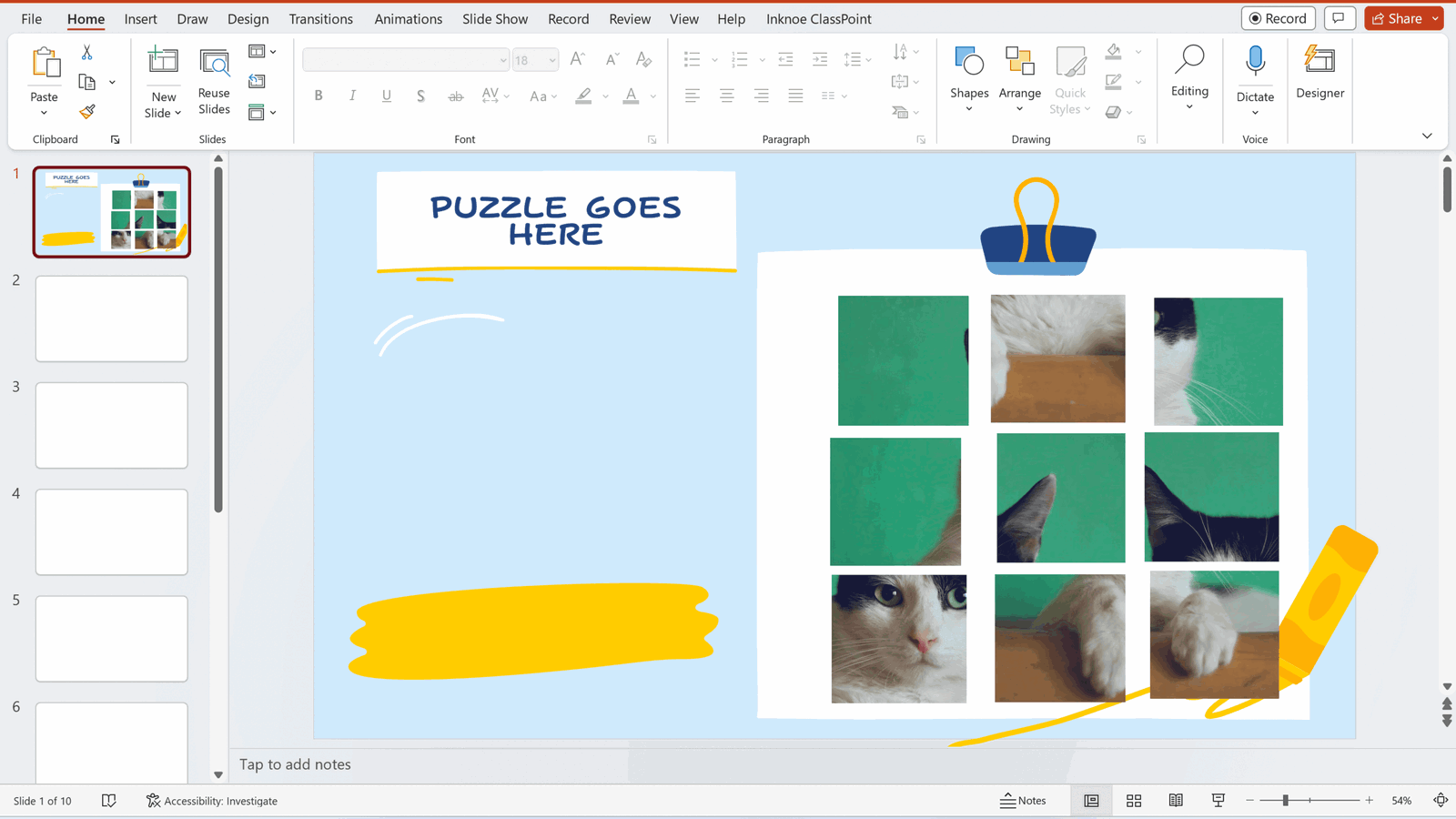
看,这是你的第一块拼图! 现在,图像的碎片部分就是一块块独立的拼图。 要完成拼图,对图像的其余部分重复步骤 2 至 4。 叠加正方形、组合形状和碎片,直到拼出你想要的所有拼图。
现在,您已经创建了一个完整的 PowerPoint 拼图模板。 请记住,这个过程可以让您根据内容需要调整拼图。 根据演示文稿的复杂程度和目标,修改作品数量、调整形状或加入各种变化。
提升您的 PowerPoint 拼图模板:让它互动起来!
借助 PowerPoint 中排名第一的学生参与工具–ClassPoint 的动态功能,让您的 PowerPoint 拼图模板的趣味性提高 10 倍。 借助名为 “可拖动对象“的独特功能,ClassPoint 可让像您这样的演示者开展实时拖放活动,将互动参与提升到一个全新的水平。 将您的谜题从单纯的拼图提升为动态挑战,在幻灯片中放大学习和参与效果。
1.选择拼图
首先,选择通过合并形状过程创建的所有拼图块。
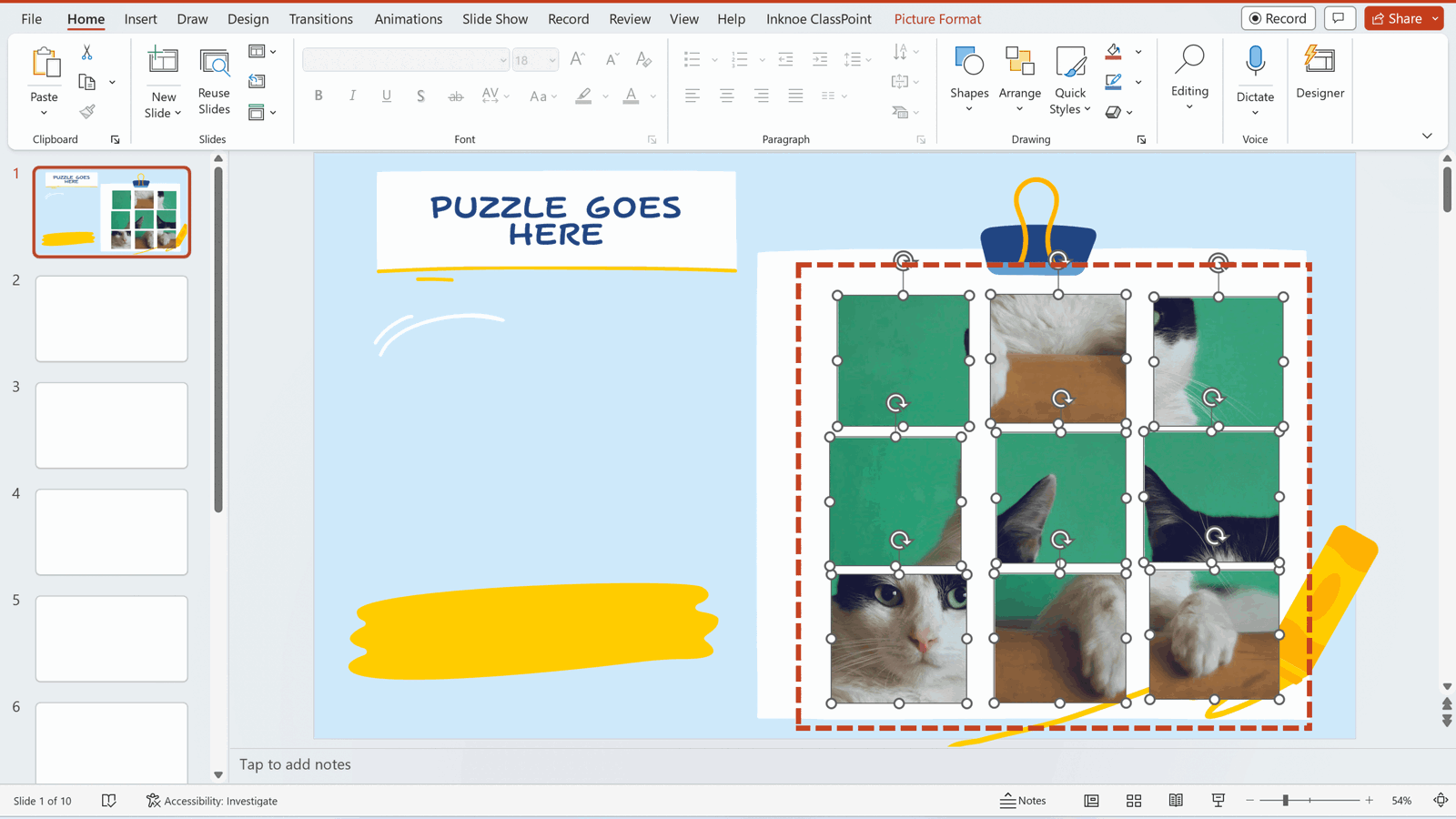
2.转到 “Inknoe ClassPoint “选项卡
在 PowerPoint 功能区找到 “Inknoe ClassPoint “选项卡。 请务必先下载 ClassPoint,以便在 PowerPoint 中添加互动功能。
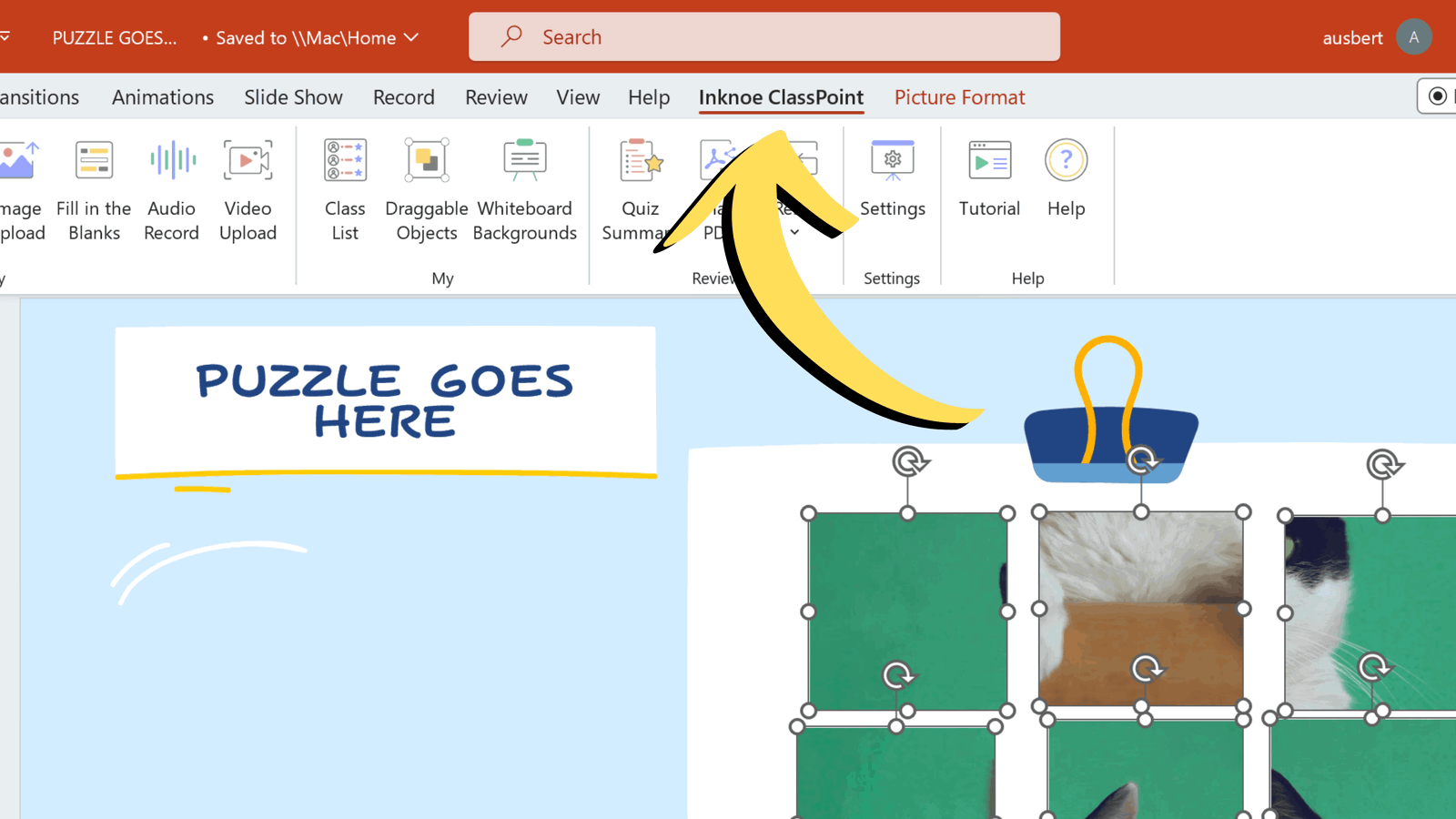
3.设置可拖动对象
在 PowerPoint 功能区的 “ClassPoint “选项卡上单击 “可拖动对象 “选项。
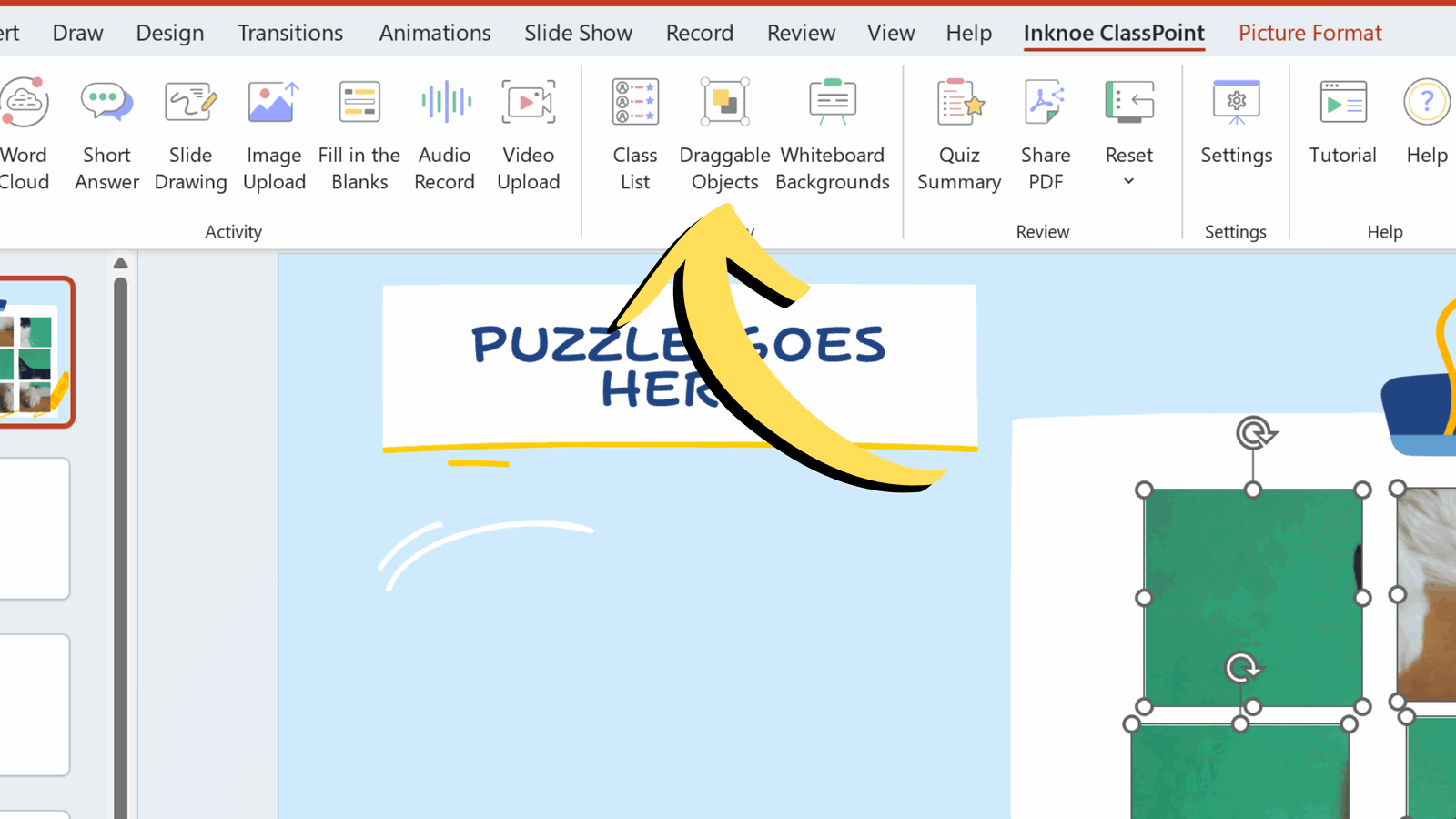
4.切换启用拖动
弹出侧面板。 切换 “启用拖放”,激活所选拼图的拖放功能。
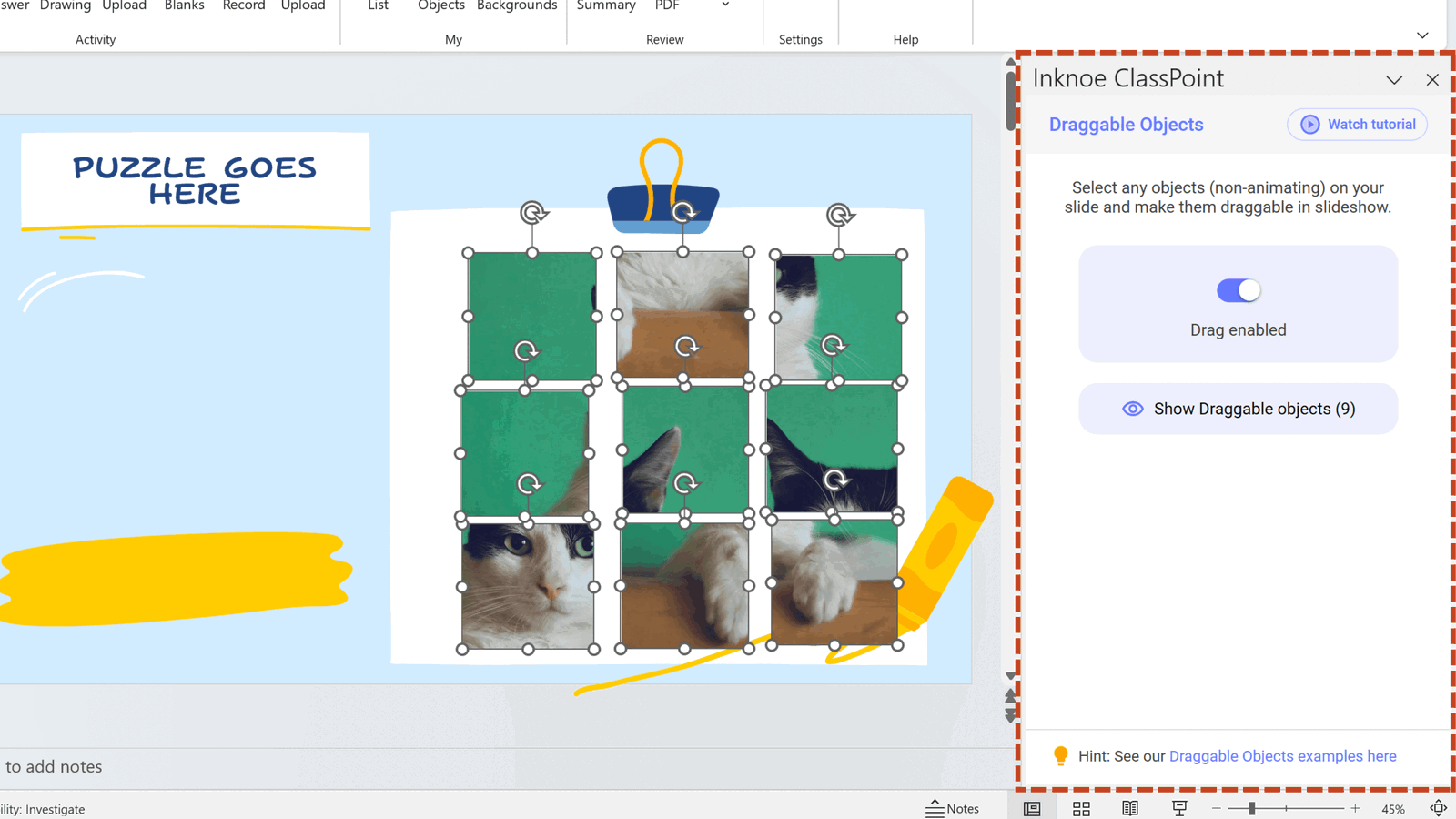
5.开始幻灯片放映
像平常一样开始播放 PowerPoint 幻灯片。
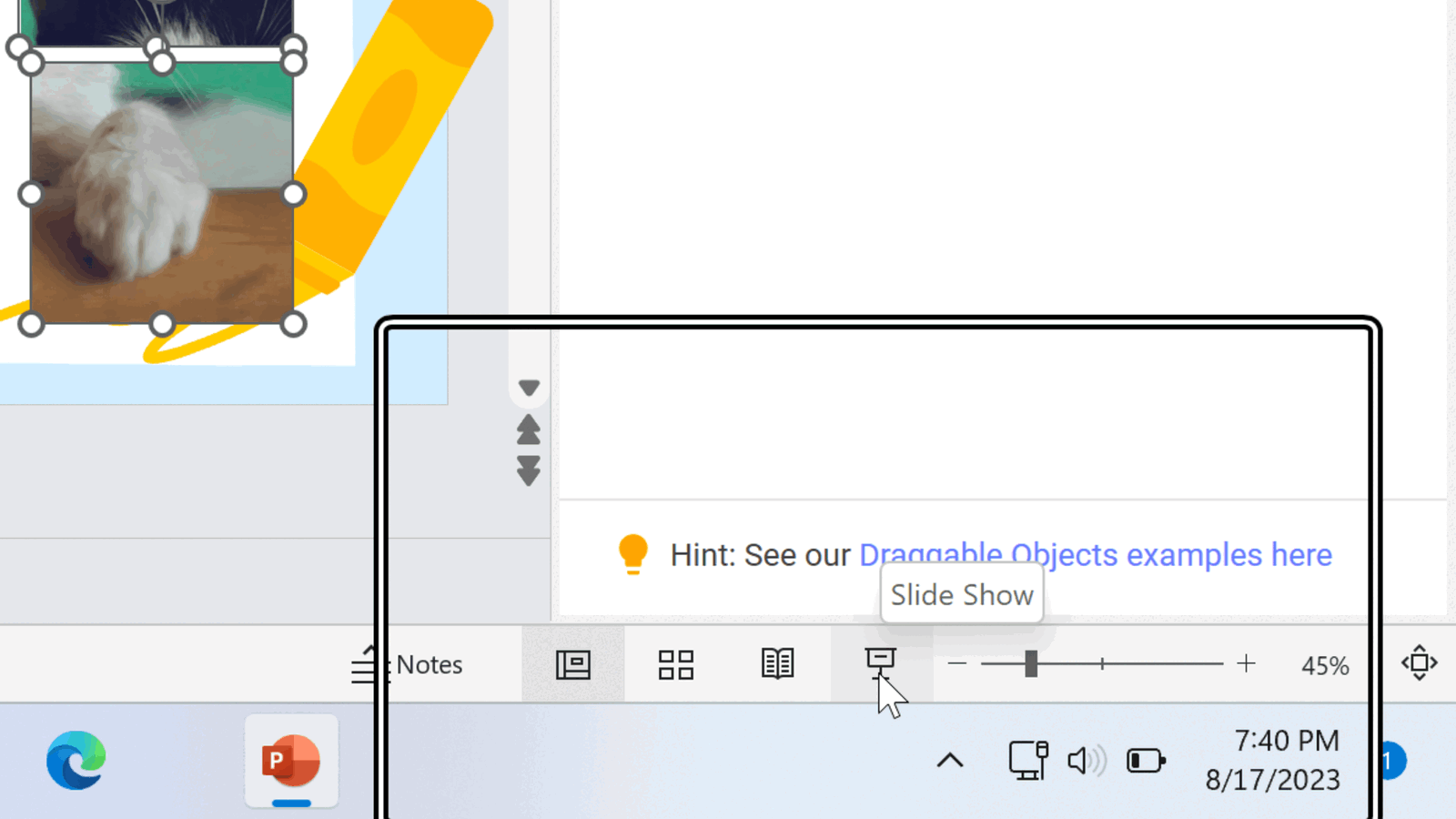
6.进入 “可拖动对象 “模式
进入幻灯片后,在幻灯片中寻找 ClassPoint 工具栏上的拖放图标。 点击它进入 “可拖动对象 “模式。
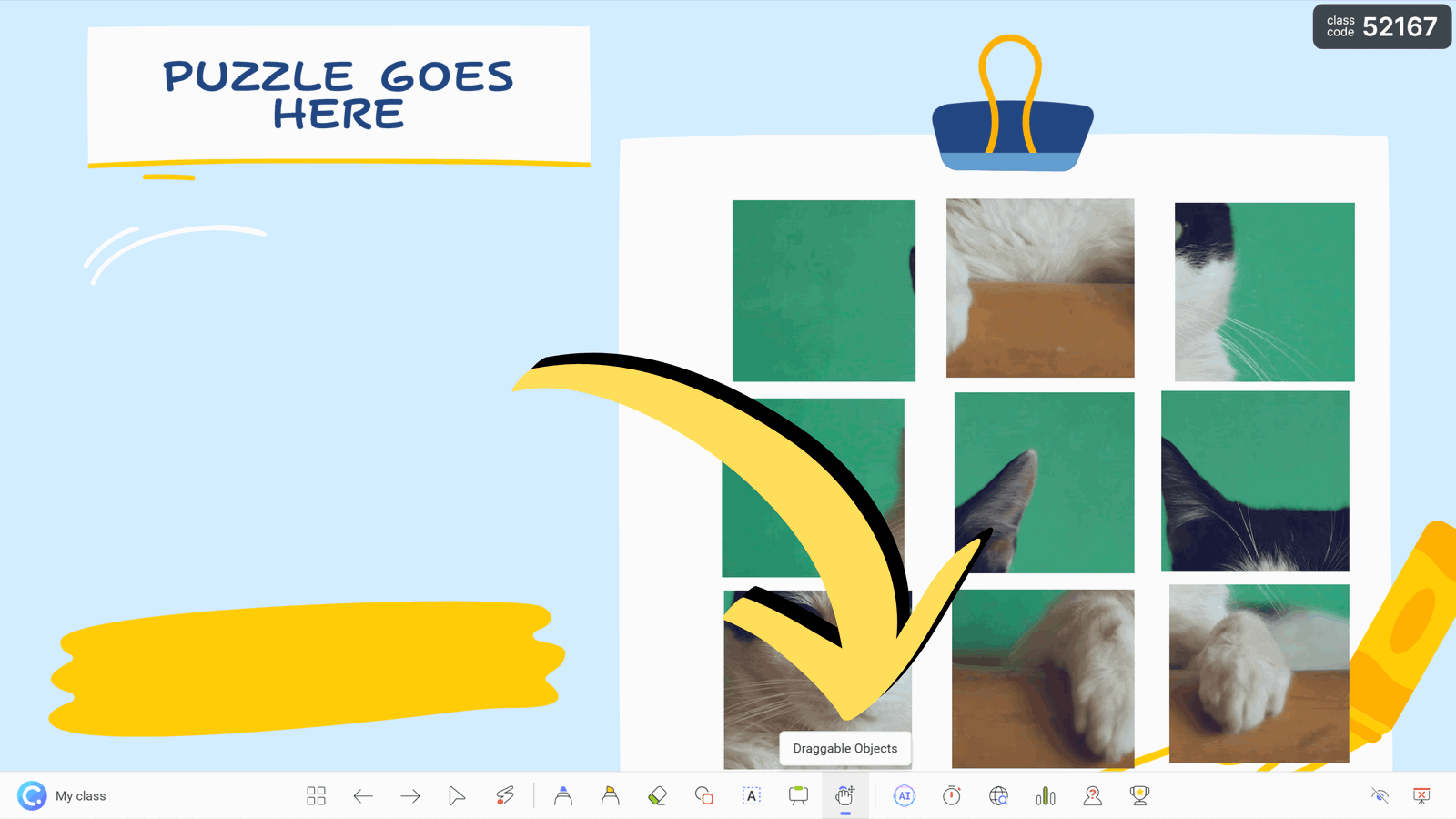
7.在实时演示中开始拖放
启用 “可拖动对象 “模式后,您现在可以通过拖放来主动操作拼图块。 这种动手互动为您的演示注入了新的参与性和趣味性。
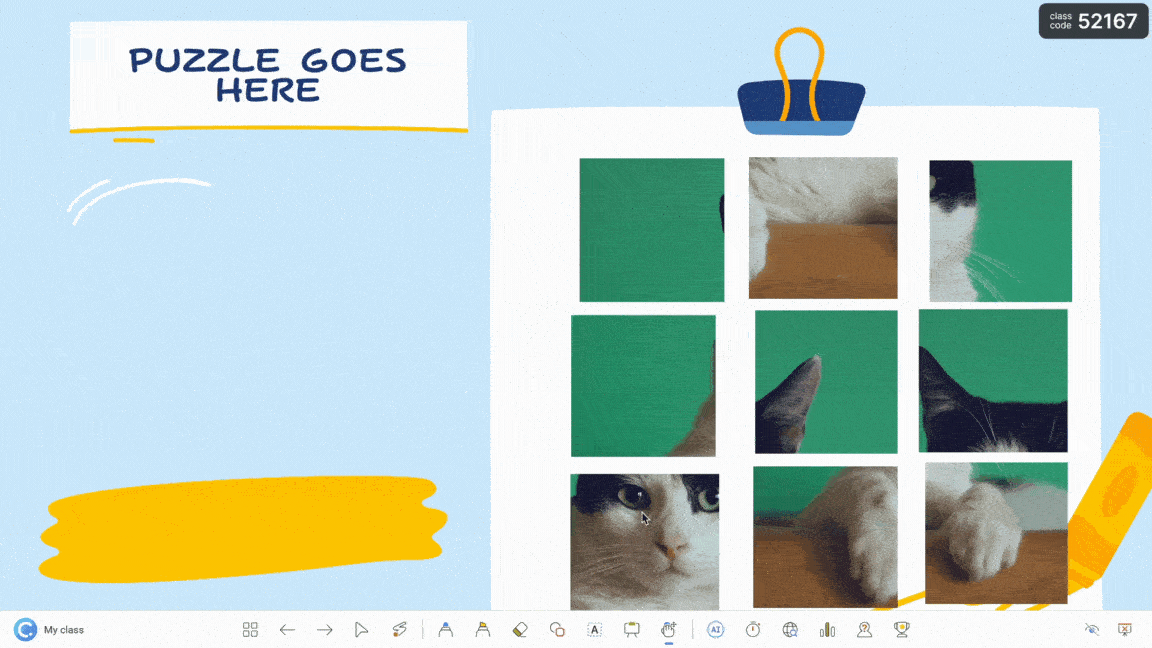
通过将 ClassPoint 的 “可拖动对象 “功能整合到 PowerPoint 拼图模板中(在 PowerPoint 演示文稿中使用拖放的方法有很多),您可以将被动的课堂观察转变为主动的参与。 学习者成为行动者、合作者和问题解决者,深入参与拼凑知识的过程。
渴望掌握游戏化教学的艺术? 了解如何立即将任何 PowerPoint 幻灯片转化为游戏。
如果您还没有注册,今天就注册一个免费的 ClassPoint 账户,并下载这个插件,它是让您的拼图模板吸引人十倍的关键。
结论
在这个飞速发展的世界里,我们的展示和教育方式也必须随之发展。 静态幻灯片能够吸引观众注意力的时代已经一去不复返了。 在这一探索过程中,我们发现了互动式 PowerPoint 拼图游戏的魔力,它是通往学习体验新时代的一扇大门。
作为教育者和演讲者,我们是参与的设计师,有能力将学习重塑为身临其境的探险。 我们的画布不仅限于幻灯片,还包括我们所接触的人的思想和心灵。 请务必使用我们的 PowerPoint 拼图模板和许多其他PowerPoint 游戏模板,将演示文稿从单向对话提升为互动对话,让参与成为规则并产生共鸣。
有关互动式 PowerPoint 演示文稿的更多专家提示、教程和免费模板,请阅读本《互动式 PowerPoint 专家指南》,并可免费下载 60 多页的手册。👇
